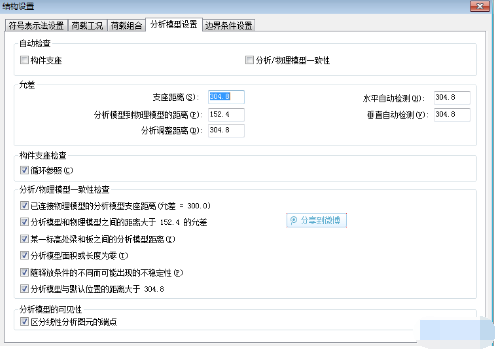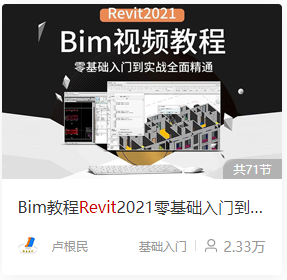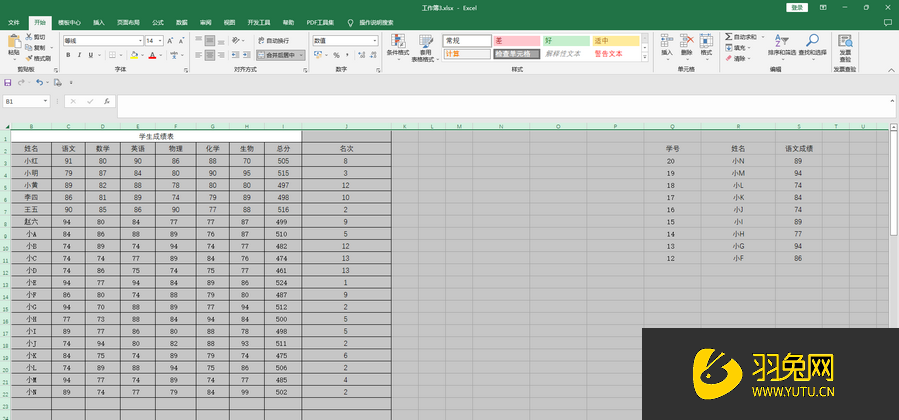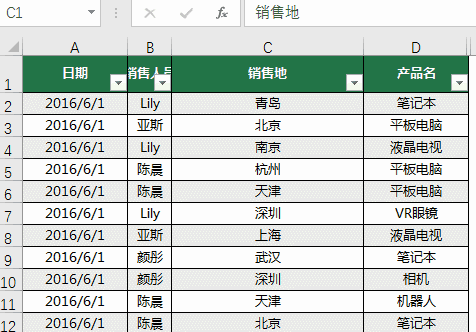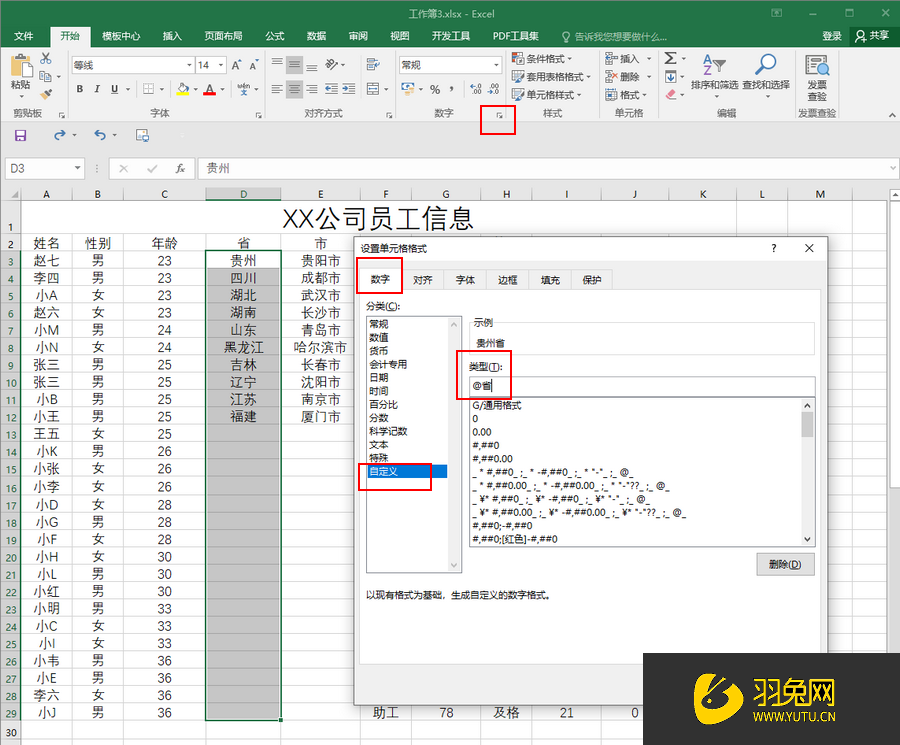PPT图片模糊封面图如何制作(ppt图片模糊封面图如何制作)优质
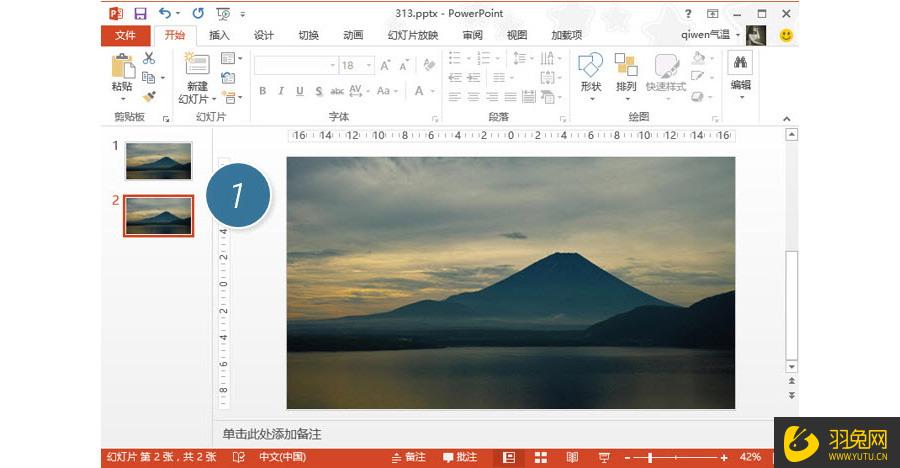
PPT图片模糊封面图制作方法:
首先在PPT中插入一张类似样本的风景高清图片。并铺满整个页面。注意这个照片本身是清晰无虚化效果的。接着按Ctrl+D快速复制一份PPT页面。如下图1处。
然后在幻灯片2页面的图片上。插入一个等腰三角形。可以按住Ctrl+Shift+鼠标拖拽来同比放大三角形。(下图2处)
然后利用图形拆分功能。将图片切成三角形。注意先选中图片再选中三角形。然后利用“格式—合并形状—相交”。(下图 3 处)
接下来将三角形图片复制到前一页的图片上。然后在“艺术效果-模糊”模板下图区域。效果如下图 4 。(下图 4 处)
紧接着设置三角形的阴影效果。点击“格式—图片效果—阴影—外部”(下图 5 处)
第六步。利用文本框加上标题。标题2016字体用了IMPACT 字体(系统自带)。字号大小150磅。下面的字体就是微软雅黑48磅。然后在画一条白色的长条图形在底部就行。(如下图 6 所示)
接下来加边框轮廓线。解决文章开头的小伙伴提得问题。其实这个最简单的方法是直接录制直线到三角形边框处即可。(下图 7 处)
画好一边后。选中上图三根线。组合后。然后复制一次。接着水平翻转。最后再拖拽对应的位置即可。(下图 )
最终效果搞定。没错。就是2106。
更多精选教程文章推荐
以上是由资深渲染大师 小渲 整理编辑的,如果觉得对你有帮助,可以收藏或分享给身边的人
本文标题:PPT图片模糊封面图如何制作(ppt图片模糊封面图如何制作)
本文地址:http://www.hszkedu.com/48875.html ,转载请注明来源:云渲染教程网
友情提示:本站内容均为网友发布,并不代表本站立场,如果本站的信息无意侵犯了您的版权,请联系我们及时处理,分享目的仅供大家学习与参考,不代表云渲染农场的立场!
本文地址:http://www.hszkedu.com/48875.html ,转载请注明来源:云渲染教程网
友情提示:本站内容均为网友发布,并不代表本站立场,如果本站的信息无意侵犯了您的版权,请联系我们及时处理,分享目的仅供大家学习与参考,不代表云渲染农场的立场!